Jsou chvíle, kdy se vaše připojení k internetu zdá pomalé a nereaguje, existuje prostě příliš mnoho důvodů, proč tomu tak může být, od aplikace běžící na pozadí po infekci malwarem. Vzhledem k tomu, že mluvíme o počítačích Mac, jsou malwarové infekce vzácné, a proto je vysoce nepravděpodobné, že by byly příčinou zpomalení. Existuje však způsob, jak zjistit, kam váš síťový provoz směřuje. Namísto používání řešení třetích stran, jako je Magician Monitor, Private Eye nebo Geeklets pomocí Geektools, které vám poskytnou zpětnou vazbu o chování sítě, můžete použít výchozí nástroj pro monitorování sítě, Activity Monitor, který vám umožní sledovat, jak většina váš síťový provoz se šíří.

Pojďme rovnou k problému, otevřete Activity Monitor, uvidíte zde různé karty, každá karta vám poskytne informace o všech spuštěných aplikacích. Přejděte na kartu Síť. Zde uvidíte sloupce pro ‚Název procesu‘, Odeslané bajty, Rcvd (přijaté) bajty, Odeslané pakety, Rcvd (přijaté) pakety, PID (ID procesu) a Uživatel. Jediné, co vás zajímá, jsou pouze odeslané a přijaté sloupce.
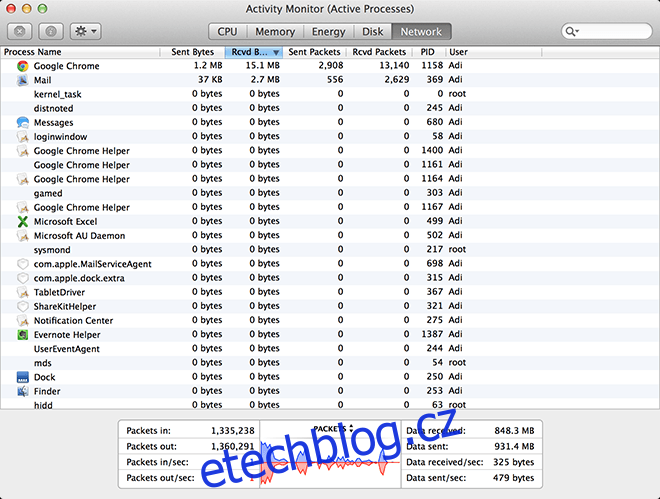
Kliknutím na záložku se seznam seřadí vzestupně, dalším kliknutím se seřadí sestupně. To vám umožní zjistit, které aplikace nejvíce zatěžují vaše připojení. Chcete-li seznam zredukovat pouze na aktivní procesy, vyberte v nabídce Zobrazit: Aktivní procesy.
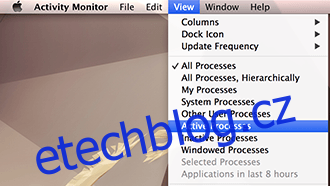
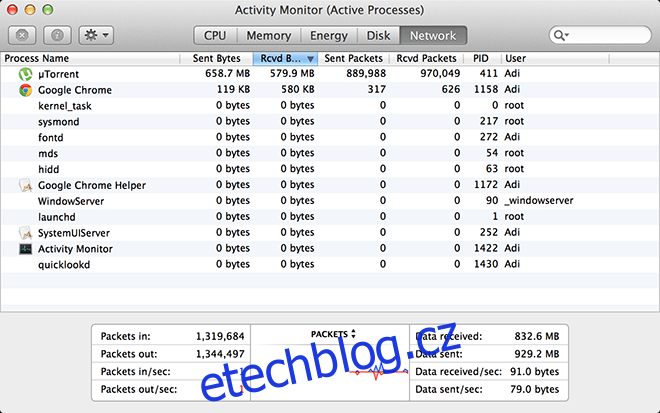
Pokud tak učiníte, zkrátí se seznam procesů ze stránek na stránky na několik zvládnutelných. V našem testu Chrome využíval největší provoz, což je pochopitelné. Pokud však tento seznam obsahuje neznámá jména, můžete na proces dvakrát kliknout a kliknout na „ukončit“, stisknout quit a proces bude ukončen. Případně můžete stisknout ⌘ + ⌥ + esc a spustí se nabídka zobrazující aktivní aplikace, což je bezpečnější použití, protože místo zavření pouze znovu spustí kritické aplikace. Samozřejmě ani jedno nejsou trvalá řešení, ale dostanou vás na cestu ke spojení fungujícím na plný potenciál.
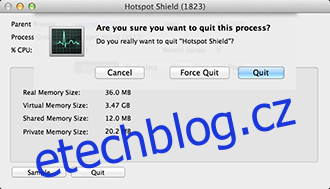
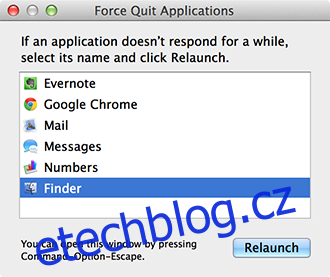
Pokud je kapacita sítě trvalým problémem, můžete dokonce svou aplikaci monitorovat v reálném čase konfigurací ikony sledování aktivity, která vám poskytne zpětnou vazbu o síťové aktivitě v reálném čase. Stačí kliknout pravým tlačítkem/ctrl+kliknout na ikonu Activity Monitor, kliknout na ikonu Dock a vybrat Network Monitor, ikona se změní na systém zpětné vazby, modrá označuje příchozí (přijaté) a červená odchozí (odeslané).

